1、打开Word,点击【审阅】选项卡。
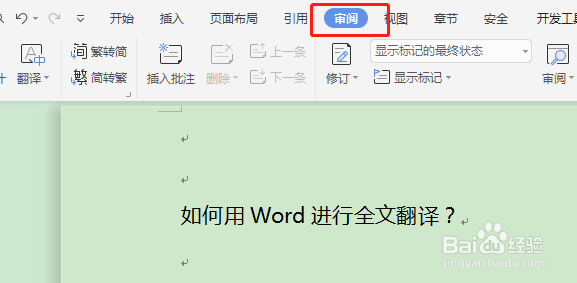
2、在审阅选项卡,点击【翻译】下拉按钮,调出下拉菜单。
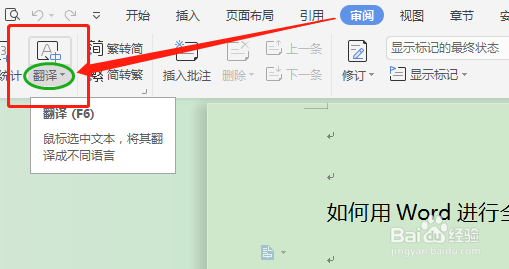
3、在下拉菜单,选择【全文翻译】,弹出全文翻译对话框。

4、在全文翻译对话框,编辑各项参数,如图所示说明。

5、其中,翻译语言,系统默认设置为:英语>中文,即:英语翻译成中文,可在下拉菜单中选择适合的翻译语言,如果有其他翻译需要的话,可在下拉菜单中选择【其他语言】,调出其他语言对话框。
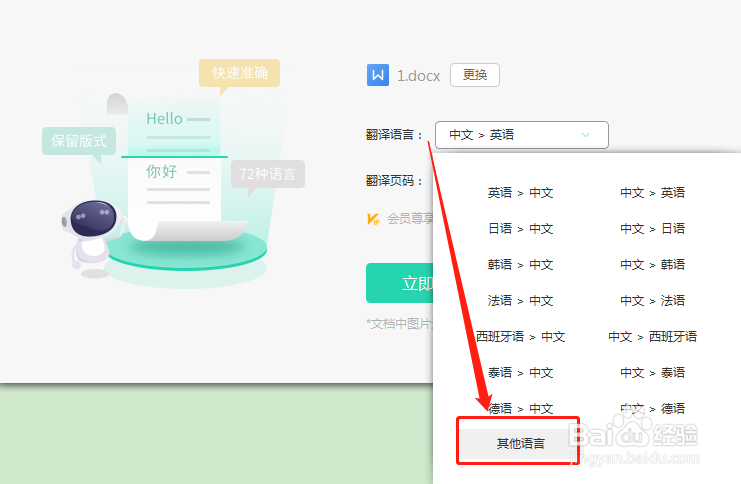
6、在其他语言对话框中,亦是默认设置翻译语言为:英语>中文。设置成其他的翻译语言,以中文翻译成英语(中文>英语)为例,将中文设置为【文档语言】,英语设置为【目标语言】。

7、将中文设置为【文档语言】时,因系统已默认设置中文为目标语言、英语为文档语言,所以,需改变该设置,在【目标语言】选项框中任意选择一项语言为目标语言(比如越南语)后,再在【文档傥态尬锪语言】选项框中选择中文为文档语言,最后在【目标语言】选项框中选择英语为目标语言。
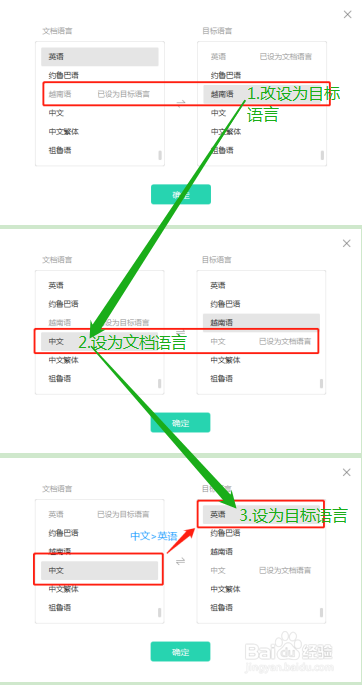
8、点击【确定】后,退出其他语言对话框,返回全文翻译对话框,点击【立即翻译】按钮,进入全文翻译的翻译进度对话框。

9、全文翻译结果如图所示。

10、总结(1)在审阅选项卡点击【翻译】调出【全文翻译】对话框。(2)编辑翻译参数。(3)点击【立即翻译】按钮完成翻译。总结(1)在审阅选项卡点击【翻译】调出【全文翻译】对话框。(2)编辑翻译参数。(3)点击【立即翻译】按钮完成翻译。
